Инструкция по настройке модуля Catapulto для InSales
Установка занимает не более 10 минут и не требует участия программистов.
-
Перейдите в личный кабинет Insales, зайдите в меню «Приложения», найдите приложение Catapulto в каталоге расширений и установите его. Экземпляр приложения появится у Вас в личном кабинете в разделе «Установленные расширения».
-
Откройте меню настроек, перейдя по ссылке «Catapulto Delivery»
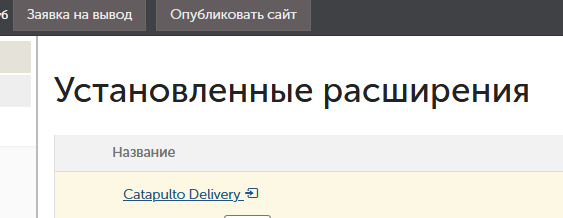
- В открывшемся окне введите авторизационный API ключ, полученный у менеджера Catapulto при заключении договора. Установите чекбокс “работа в тестовом режиме”, если вы хотите подключиться к тестовому контуру API
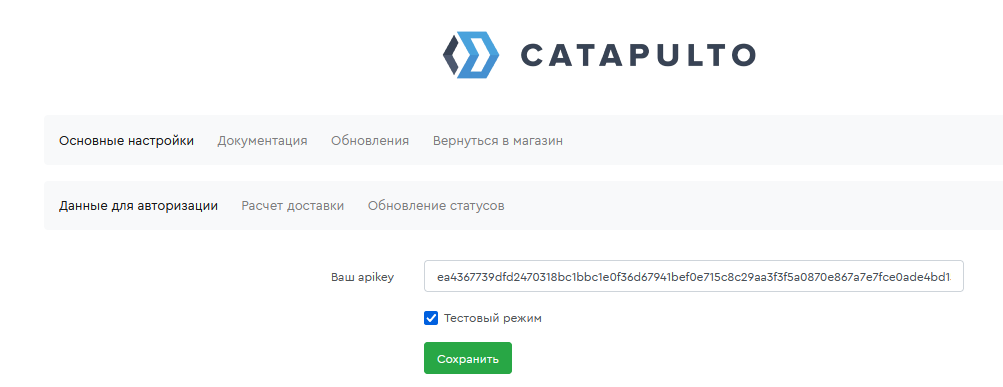
Перед началом работы необходимо настроить модуль, перейдя на вкладку «Расчет доставки».
Описание настроек
● API ключ DaData
Необходим для работы поисковых подсказок по адресам при работе модуля и виджета. Пройдите регистрацию в сервисе dadata.ru, скопируйте API ключ из личного кабинета и вставьте в это поле. Для работоспособности модуля достаточно бесплатного тарифа DaData (10 000 запросов к API DaData в сутки), если у вашего сайта большая посещаемость – возможно потребуется подключение платного тарифа DaData.
● Увеличить срок доставки на (дн.)
Увеличивает срок доставки на указанное количество дней. Используется для учета срока на комплектацию и отправку заказа в службу доставки.
● ID города отправителя
ID города (внутри системы Catapulto), из которого вы отправляете заказы. Например, 3611200 Уточните данную информацию у вашего менеджера Catapulto.
● Индекс отправителя
Индекс города, из которого вы отправляете заказы.
Уточните данную информацию у вашего менеджера по интеграции Catapulto
● Город отправителя
Город, из которого вы отправляете заказы. Например, “Москва” (без кавычек)
● ID отправителя по умолчанию
ID контакта из адресной книги в личном кабинете Catapulto, который будет выбран отправителем в модуле. Уточните данную информацию у вашего менеджера Catapulto
● Включить отправку по доверенности (для “Деловые линии”)
Курьерская служба “Деловые линии” требует сдачи отправлений либо с печатью организации, либо по доверенности. В полях “ФИО контактного лица”, “Серия паспорта”, “Номер паспорта”, “Дата выдачи”, “Email для отправки доверенности” вы можете внести соответствующие данные лица, уполномоченного сдавать отправления Деловых линий по доверенности.
● Способ отправки и терминалы отправки по умолчанию
При отправке заказов через ПВЗ необходимо передавать ID терминала/пункта, в который вы будете отгружать собранные заказы. В этом разделе динамически подгружаются все доступные для вашего договора операторы доставки, где для каждой логистической компании (службы доставки) можно указать способ отправки (будете ли вы отправлять данной службой доставки “от двери”, когда ваши отправления будет забирать курьер соответствующей курьерской службы, или будете сдавать отправления самостоятельно на терминал/пункт этой курьерской службы), ID терминала/пункта, в который вы будете передавать заказ (Уточните данную информацию у вашего менеджера Catapulto) при выборе режима “На склад”. Также в этом разделе настраивается бесплатная доставка: необходимо поставить галочки для тех курьерских служб, которыми вы хотите осуществлять бесплатную доставку, и настроить две суммы, минимальную сумму товаров в корзине для бесплатной курьерской доставки и минимальную сумму товаров в корзине для бесплатной терминальной доставки.
● Стоимость доставки по умолчанию
Стоимость доставки по умолчанию, которая показывается на странице оформления заказа до момента выбора конкретного тарифа в виджете.
● Включать страхование по умолчанию
Включает услугу страхования отправления при расчете стоимости и при отправке заявки из административной части сайта
● Не давать оформить заказ без выбранного в виджете способа доставки
Модуль не даст оформить заказ, если не выбран тарифа на доставку в виджете.
● Не давать оформить заказ после смены способа оплаты
Модуль не даст оформить заказ и попросит Покупателя перевыбрать вариант доставки, если после выбора в виджете варианта доставки посетитель изменил способ оплаты.
● Примерка доступна
Включает возможность примерки. При выборе примерки в виджете отобразятся только тарифы доставки с доступной примеркой.
● Включать примерку по умолчанию
Услуга примерки включается по умолчанию при запуске виджета.
● Включать частичный выкуп по умолчанию
Услуга частичного выкупа включается по умолчанию при запуске виджета.
● Габариты по умолчанию
Данная группа настроек предназначена для определения габаритов тех заказов, где присутствуют товары без заполненных размеров и/или веса. Здесь можно задать значения, которые будут использоваться по умолчанию. Можно также настроить порядок применения этих габаритов: либо они будут применяться для всего заказа, либо для каждого товара.
При возникновении ситуации смешанных заказов, когда в корзине присутствуют как товары без габаритов, так и с заданными параметрами, проверяется общий размер и вес тех товаров, у которых габариты заданы и берется большее из рассчитанных и заданных по умолчанию значений.
Все габариты и вес берутся из штатных параметров конкретных товаров.
● Активная вкладка по умолчанию
Выбранная вкладка будет открываться по умолчанию при расчёте.
● Способы доставки в виджете
Ограничение способов доставки в виджете. Данная опция позволяет установить доступными определенные способы доставки в виджете (например: только курьерская доставка).
● Код свойства, куда будет сохранен выбранный пункт выдачи
В это свойство будет сохранен выбранный пункт выдачи. Выберите значение «Улица (street)» для предоставления возможности модулю автоматически пытаться заполнить все поля адреса согласно их значениям.
● Включить подсказки DADATA на странице оформления заказа
Если эта опция включена, для поля “Улица” на странице оформления заказа добавляются подсказки сервиса Dadata, которые позволят покупателю безошибочно выбрать улицу, номер дома, квартиру.
● Произвольный логотип
Изображение, загруженное здесь, будет использоваться в качестве фонового изображения на странице оформления заказа в магазине.
● Запускать виджет после выбора службы доставки Catapulto
При активации варианта доставки Catapulto на странице оформления заказа виджет запускается сразу.
● Текст ошибки в виджете при поиске местоположений
Текст, указанный здесь, будет добавлен к тексту ошибки в виджете, если введенный адрес в поиске не будет найден.
● Настройки соответствия платежных систем
Настройка предназначена для корректности учета способа оплаты, выбранного покупателем (клиентом сайта). Необходимо указать какие именно платежные системы, установленные на сайте, считаются оплатой наличными, а какие - оплатой картой при получении клиентом сайта заказа у курьера или на пункте самовывоза. Иными словами, при выборе каких платежных систем считается, что оплата заказа производится наложенным платежом при получении.
Если имеются платежные системы, не подразумевающие наложенный платеж: оплата пластиковой картой на сайте, выставление счета, банковский перевод и т.д. - не отмечайте их в этих селекторах! Все это предоплатные платежные системы, подразумевающие оплату клиентом сайта напрямую интернет-магазину, без приема оплаты заказа наложенным платежом.
Синхронизация статусов
Эта группа настроек находится во вкладке «Обновление статусов» и нужна для того, чтобы оперативно отслеживать статусы заказов. Раз в 30 минут запрашивается информация по статусам отправленных заявок. При получении ответа заказы выставляются в указанные статусы если они приняты, или по каким-то причинам отклонены. Также отслеживаются статусы доставки заказов.
В левой колонке указаны статусы Catapulto. В правой колонке выпадающий список со статусами InSales для связи статусов между собой.
● Отмечать доставленный заказ оплаченным
При получении заказом финального статуса “Отправление выдано покупателю” его можно отметить оплаченным. Опция может быть полезна для автоматизации бизнес-процессов, в случаях, когда клиент оплачивает заказ наложенным платежом при получении у курьера, либо на точке самовывоза.
● Обновлять статусы заказа
Включить или отключить обновление статусов заказа.
● Использовать пользовательские статусы
Если включено, модуль будет отправлять запросы на синхронизацию с созданными пользовательскими статусами заказа. Информацию о пользовательских статусах можно посмотреть в официальной документации InSales (https://www.insales.ru/collection/doc-oformlenie-zakaza/product/statusy-zakazov).
● Не менять статус заказа, если заказ уже находится в статусе
При выборе какого-либо статуса в этой опции модуль перестанет обновлять статусы заказа Insales согласно настройкам соответствий статусов блока “Синхронизация статусов”, если заказ Insales уже находится в этом статусе.
Если ваш бизнес-процесс обработки заказов не требует принудительной остановки обновления статусов, не выбирайте ничего в данной опции.
Отправка заявок в Catapulto
После успешной настройки модуля, вы можете отправлять заказы в Catapulto через карточку заказа, воспользовавшись виджетом в правой части страницы - «Catapulto Delivery».
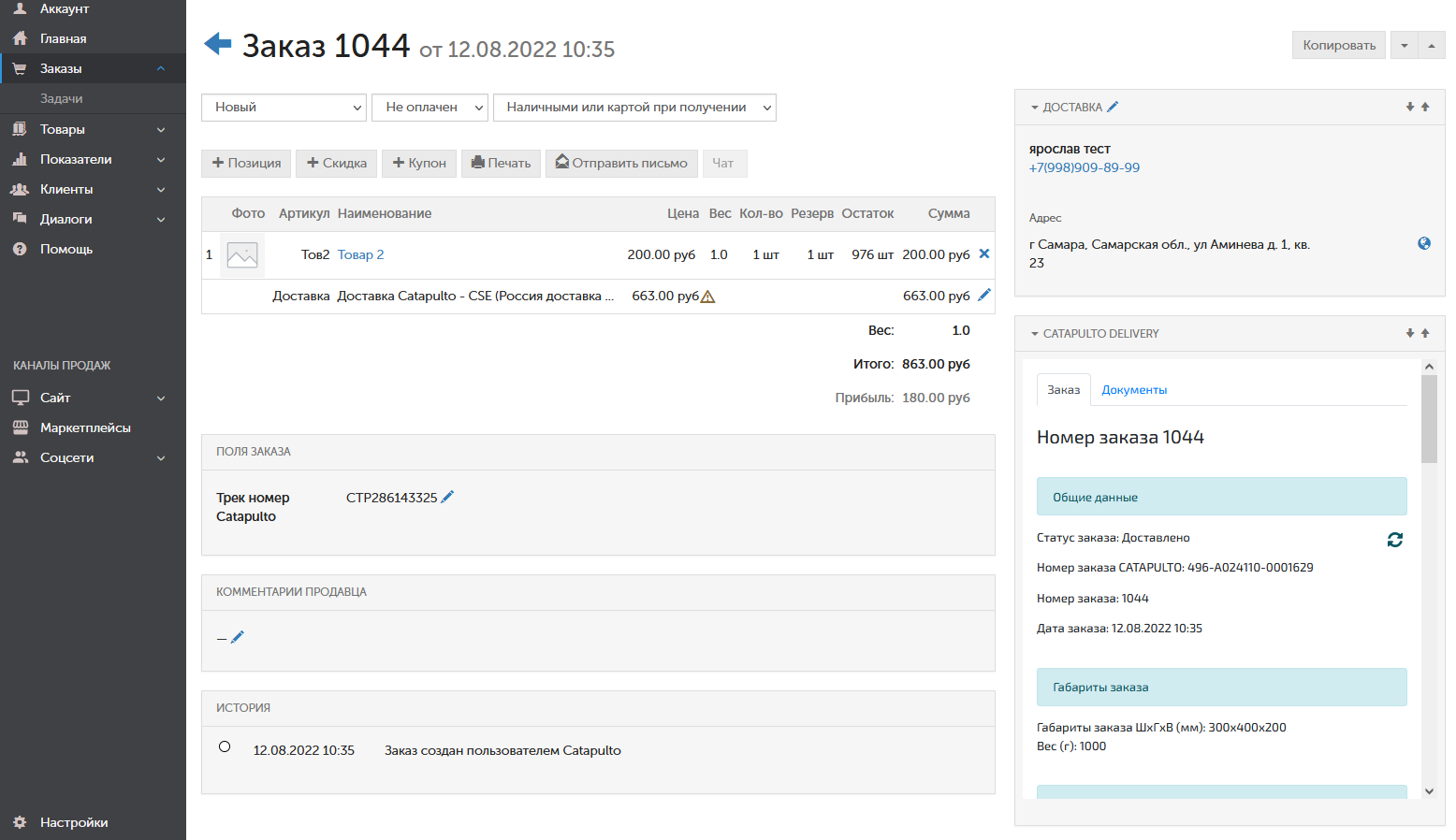
Убедитесь в правильности автоматически заполненных данных и нажмите кнопку “отправить”. Обратите внимание, что после отправки заявки данные в форме редактировать невозможно.
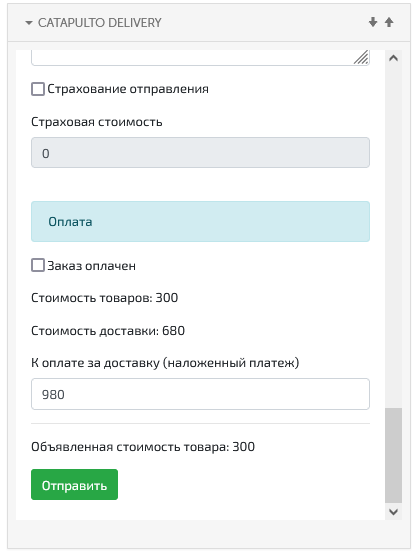
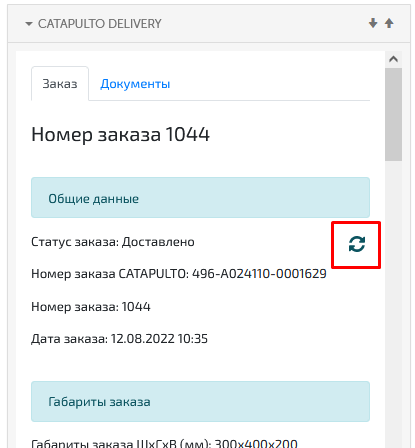
После отправки заявки Вы можете вручную обновлять информацию о заявке в виджете, нажав на пиктограмму «обновить заявку».
В процессе обновления заявки могут быть загружены документы этой заявки, если они уже сформированы в Catapulto. Для просмотра имеющихся документов перейдите на вкладку «Документы».
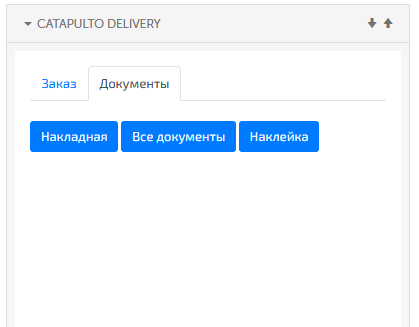
При возникновении вопросов вы всегда можете обратиться к вашему менеджеру Catapulto. Приятного использования!